Im Laufe der Zeit füllen sich unsere Festplatten mit allen Arten von Dateien. Viele von ihnen sind Müll und unnötig. Daher besteht eine der grundlegendsten Wartungsaufgaben für jeden Computer darin, Festplatten zu reinigen und Speicherplatz freizugeben. Obwohl wir häufig Anwendungen von Drittanbietern verwenden, Windows hat seine eigene Programm, um Speicherplatz freizugeben , ein sehr einfaches und einfaches Programm, das einfach seine Arbeit erledigt, ohne die anderen Daten auf unserem PC zu beeinträchtigen. Was passiert jedoch, wenn der Windows 10 Space Freer aus irgendeinem Grund nicht verfügbar ist?
Windows weist viele unerklärliche Mängel auf, die sich zufällig auf Benutzer auswirken. Und einer von ihnen wirkt sich auf den Space Liberator von Windows 10 aus und verhindert, dass Benutzer ihn normal verwenden.

So öffnen Sie Windows Space Liberator
Windows 10 Space Free ist standardmäßig im Betriebssystem enthalten. Es ist ein Merkmal von Windows. Um darauf zuzugreifen, müssen wir einfach ein öffnen Datei-Explorer Gehen Sie zum Fenster "Dieser Computer", wählen Sie mit der rechten Maustaste eine Festplatte aus und öffnen Sie das Fenster "Eigenschaften". In dem neuen Fenster, das angezeigt wird, sehen wir eine Schaltfläche namens " Platz schaffen ".
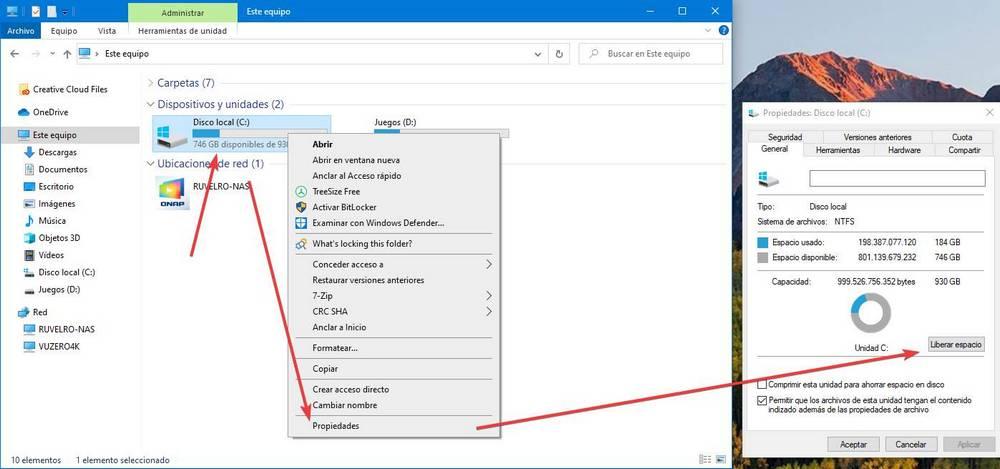
Durch Klicken auf diese Schaltfläche wird automatisch die Windows-Datenträgerbereinigung geöffnet. Dies ist sehr einfach zu bedienen. Wir können eine Reihe von Elementen sehen, mit denen jedes besetzt ist. Wir müssen alles auswählen, was wir löschen möchten, und auf "OK" klicken, um die Reinigung zu starten. Wie wir sehen können, haben wir zwei interessante Schaltflächen. Der erste von ihnen “ Bereinigen Sie die Systemdateien "Das zeigt uns erweiterte Optionen, um mehr Speicherplatz freizugeben, und die zweite" Dateien anzeigen “, Damit wir die zu löschenden Dateien sehen können, bevor wir sie löschen.
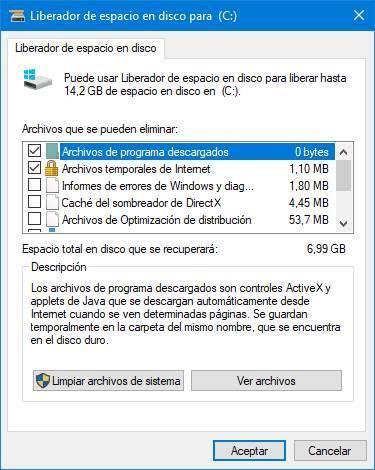
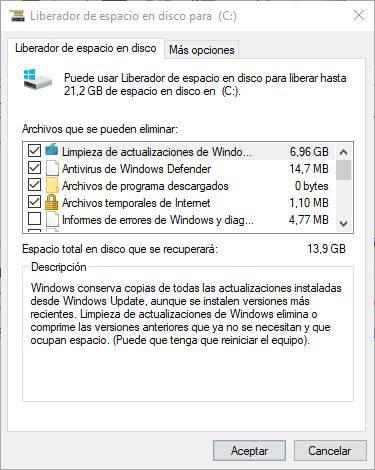
Sobald wir alles ausgewählt haben, was wir löschen möchten, akzeptieren wir einfach das Fenster und der Assistent gibt den Speicherplatz auf unserer Festplatte frei. Wenn es fertig ist, haben wir mehr freien Speicherplatz auf dem PC. Dieses Tool ist absolut sicher. Natürlich müssen wir vorsichtig sein mit dem, was wir auswählen oder nicht auswählen, da wir unter den angezeigten Optionen die finden "Downloads" Ordner auf unserem PC. Und dies könnte dazu führen, dass wir wichtige Dateien verlieren.
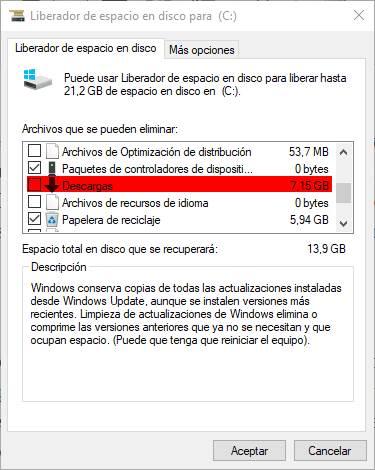
Was passiert, wenn dieses Tool nicht funktioniert?
Wenn dieses Werkzeug aus irgendeinem Grund beschädigt ist, werden wir feststellen, dass beim Klicken auf das ” Freiraum Anstatt den Abschnitt zu öffnen, um auszuwählen, was gelöscht werden soll oder nicht, wird ein Fenster "Datei" angezeigt Browser. Dieses Fenster zeigt auf das Windows System32-Verzeichnis und lässt den Benutzer frei, was er möchte.
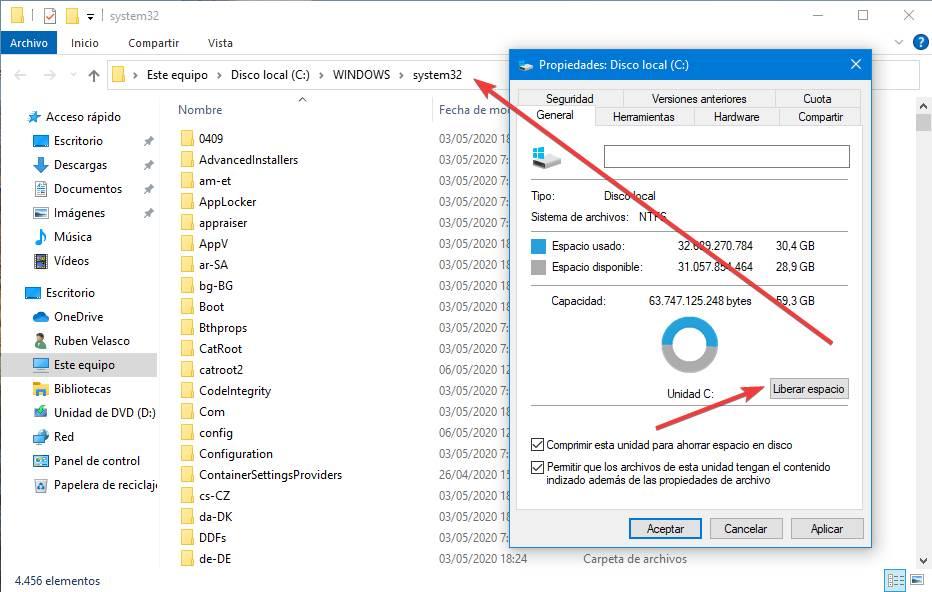
Das ist sehr gefährlich. System32 ist ein Schlüsselverzeichnis für den Windows 10-Betrieb, und es kann verwirrend sein, diesen Ordner beim Klicken auf freien Speicherplatz anzuzeigen. Und einige Benutzer können anfangen, Dinge von hier aus zu löschen. Wir sollten das niemals tun.
Wenn der Windows 10 Space Freer defekt ist, können wir ihn reparieren und wieder normal funktionieren lassen.
Reparaturwerkzeug zur Freigabe von Festplattenspeicher
Im Allgemeinen ist das Problem, dass entweder die ” cleanmgr.exe Das Tool "" ist aus dem Windows-Verzeichnis "System32" verschwunden (das wir manuell überprüfen können, um festzustellen, ob es vorhanden ist), oder die Registrierungsdatei, die auf dieses Programm verweist, wurde entfernt. .
Im ersten Fall können wir das Tool nur wiederherstellen, indem wir es entweder von einem anderen PC kopieren oder eine Windows-Reparatur durchführen. Im zweiten Fall müssen wir lediglich eine kleine Änderung in der Windows-Registrierung vornehmen, damit sie wieder funktioniert.
Wir führen den Befehl "regedit" in der Windows 10-Suchmaschine aus und navigieren im angezeigten Fenster zum folgenden Verzeichnis:
HKEY_LOCAL_MACHINE> SOFTWARE> Microsoft> WindowsCurrentVersion> Explorer> MyComputer
Sobald wir hier sind, geben wir den Registrierungsschlüssel "cleanuppath" ein und finden ihn in einem Wert namens "(Standard)". Wir öffnen es mit einem Doppelklick und stellen sicher, dass sein Wert dem folgenden Wert entspricht, wie er im Screenshot angezeigt wird:
% SystemRoot% System32cleanmgr.exe / D% c
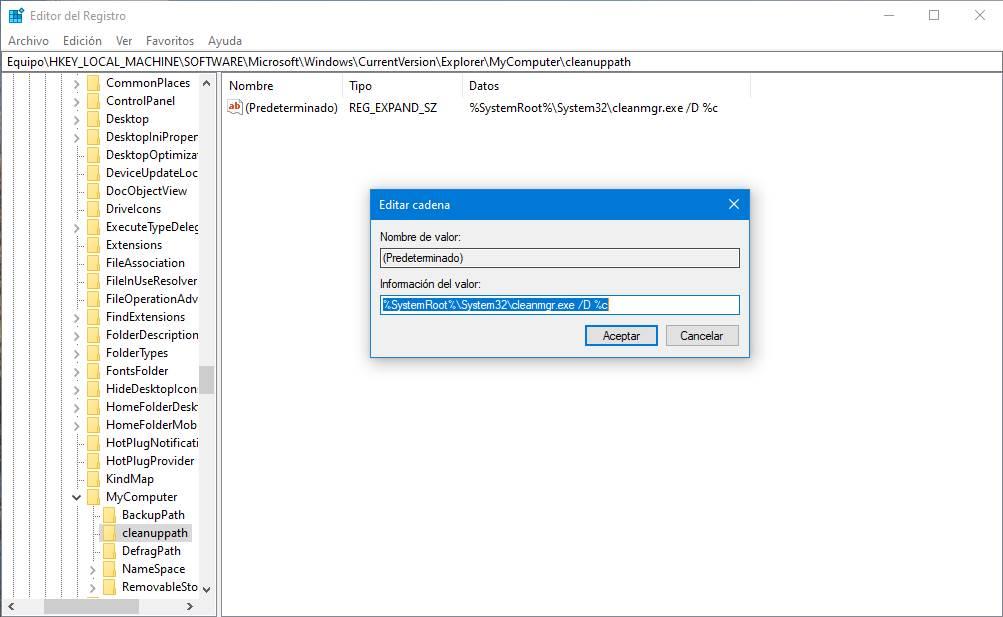
Wir akzeptieren, schließen regedit und bereit. Jetzt können wir versuchen, das Programm erneut zu öffnen, um Windows-Speicherplatz freizugeben, und wir können sehen, wie der Windows-Speicherplatzfreier ordnungsgemäß funktioniert.
Speichersensor: Eine Alternative zu Space Freer in Windows 10
Windows 10 verfügt nicht nur über diesen klassischen Speicherplatzfreier (der seit vielen Jahren Teil des Betriebssystems ist), sondern auch über ein weiteres, vollständigeres und intuitiveres Tool, um unsere Festplatten sauber zu halten: den Speichersensor.
Dieses platzsparende Programm wurde mit einem der Windows 10-Updates geliefert. Dank dieses Programms können Programme wie CCleaner und dergleichen vergessen werden. Er ermöglicht es uns, unser System zu analysieren, um die Daten zu sehen, die eliminiert werden können. Dies gibt uns mehr Kontrolle als die vom Windows Space Liberator angebotenen. Außerdem können wir sogar regelmäßige Reinigungen planen.
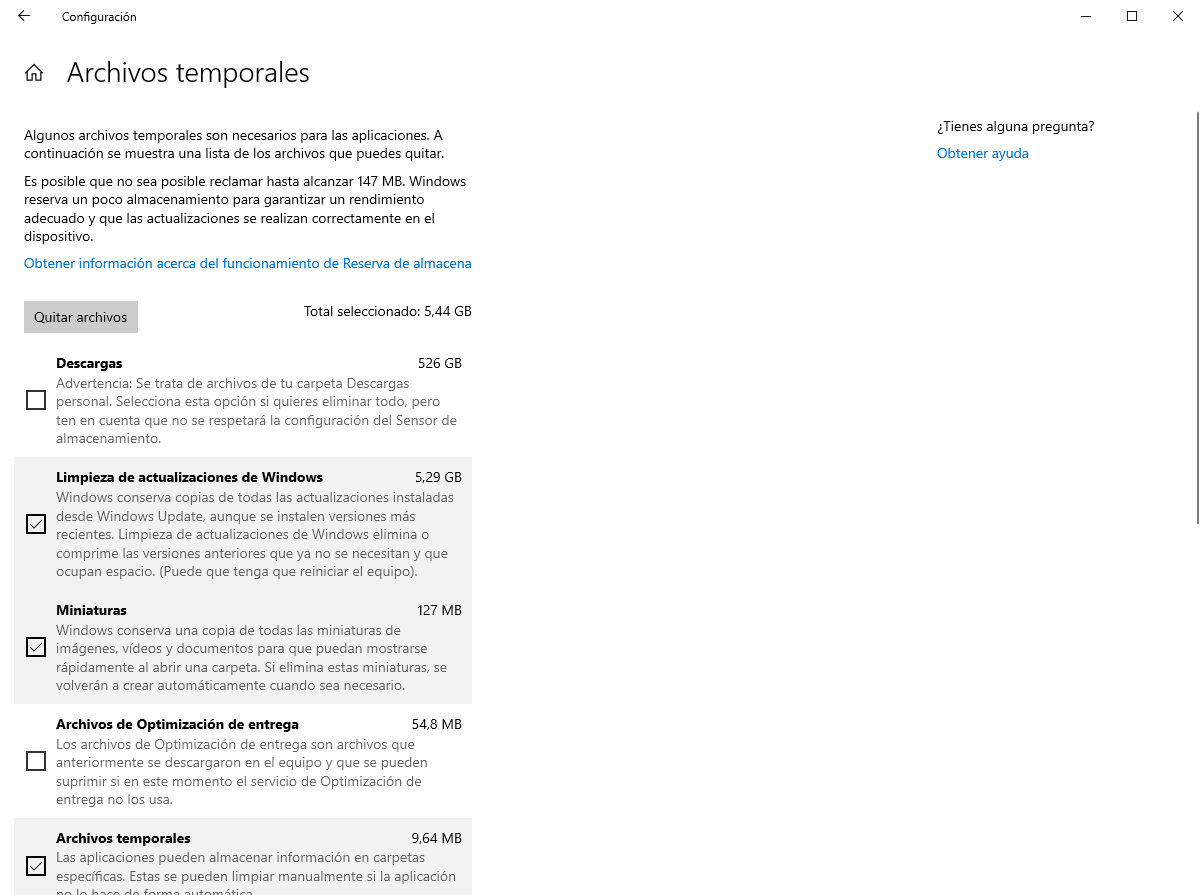
Der Windows-Speichersensor befindet sich unter Einstellungen> System> Speicher.
